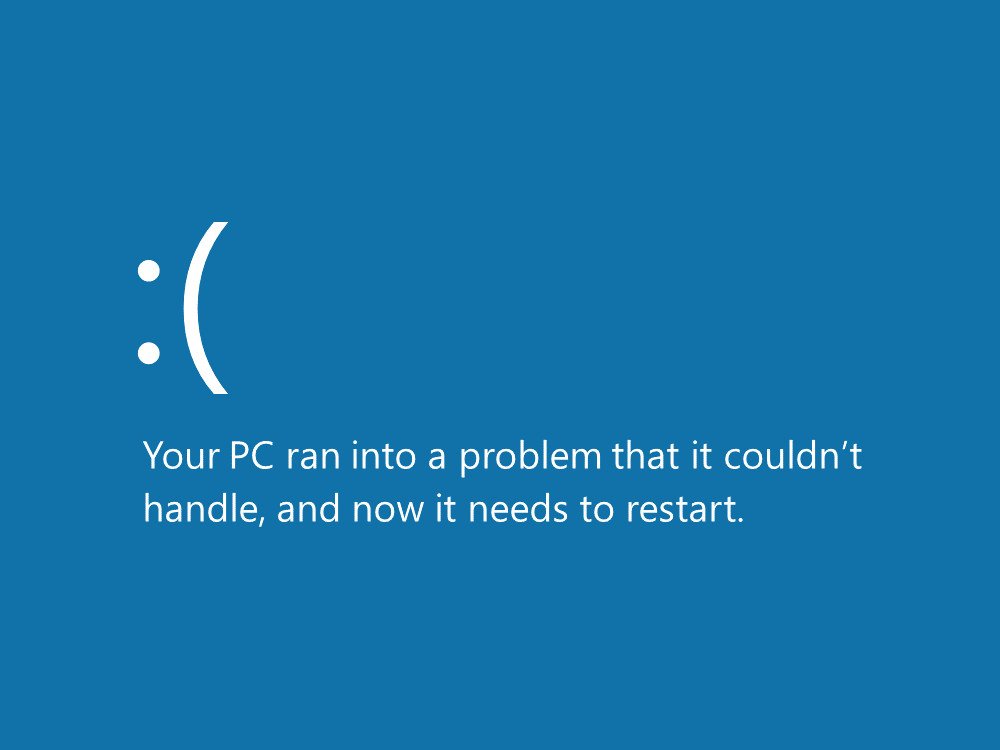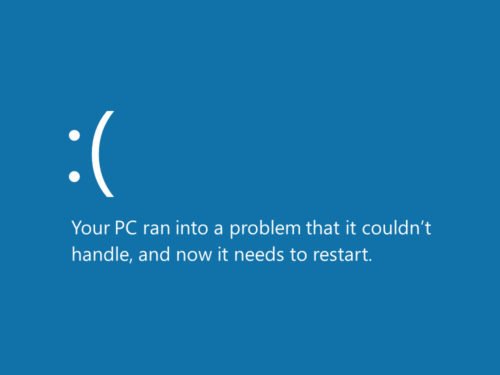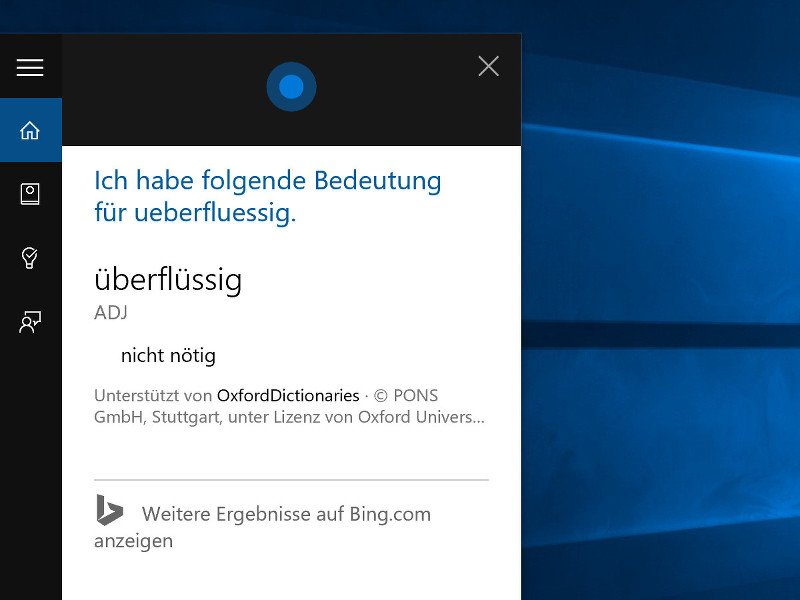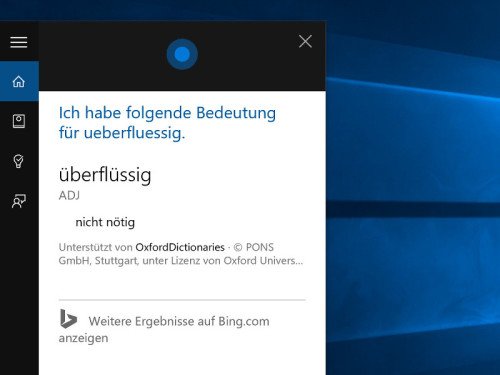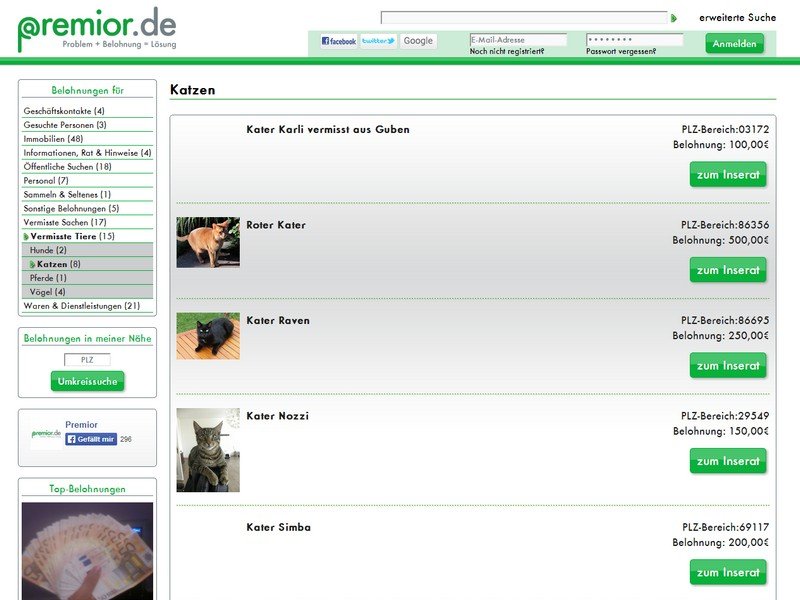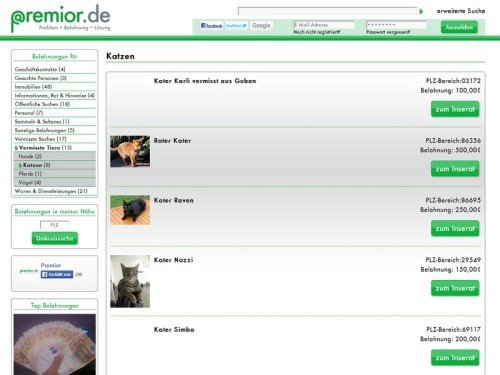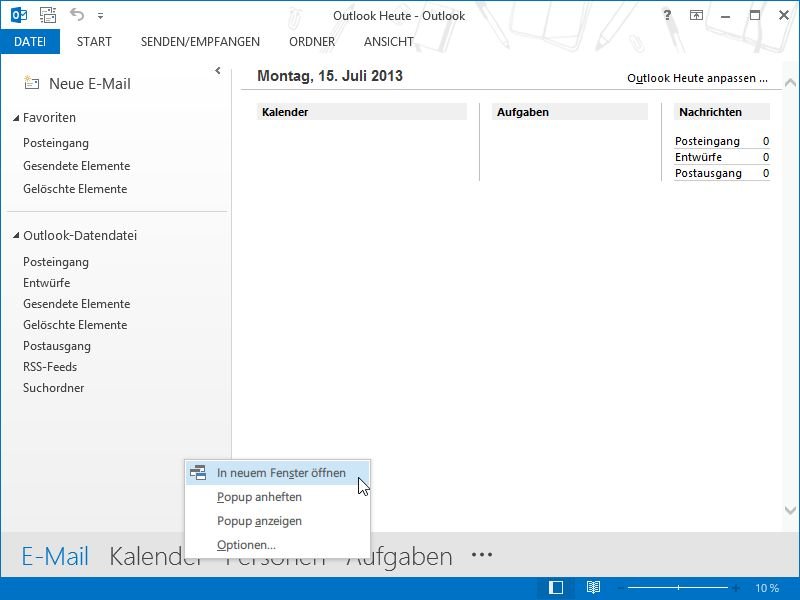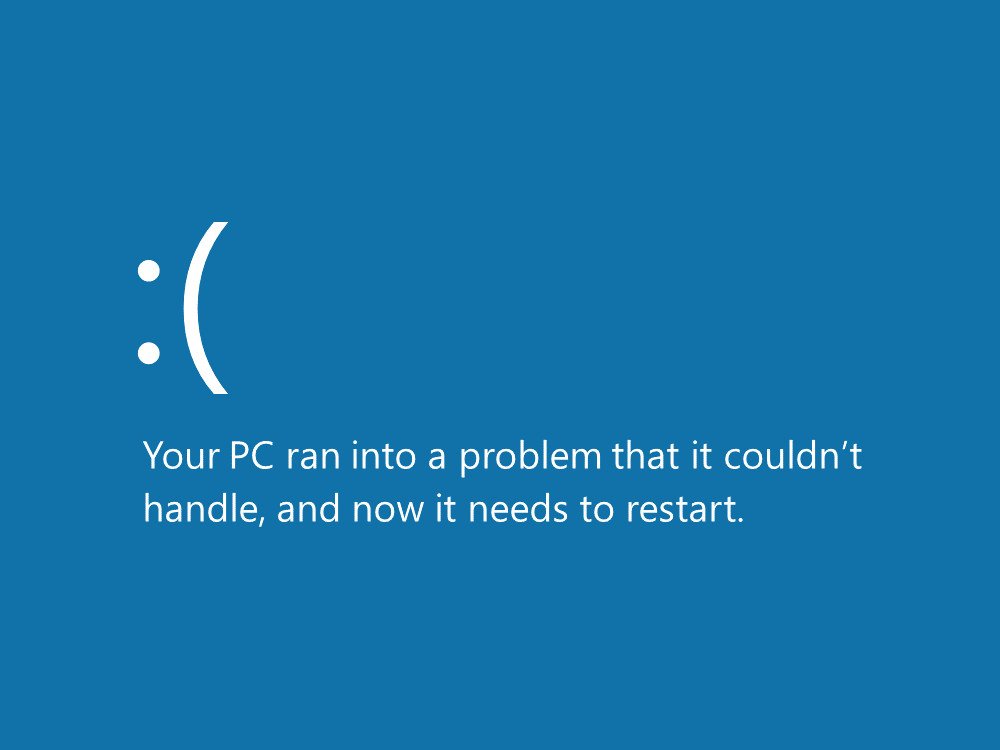
08.05.2018 | Windows
Für Programme, das System selbst und auch Treiber von Hardware-Komponenten führt Windows Buch über auftretende Ereignisse, Probleme und Fehler. Diese Log-Dateien haben entweder die Endung .log oder .dmp. Wir zeigen, wie sie sich lesen lassen.
- .dmp-Dateien sind Dateien mit Auszügen des Speichers und können am einfachsten mit einem kostenlosen Nirsoft-Tool namens BlueScreenView gelesen und ausgewertet werden. Wenn diese Dump-Analyse nicht ausreicht, kann man auch einen Blick auf das Windows-eigene Debug-Tool WinDbg werfen.
- .log-Dateien können hingegen direkt mit dem simplen Windows-Editor geöffnet werden. Einfacher zu lesen werden sie, wenn man jetzt mit [Strg]+[A], [Strg]+[C] den Inhalt kopiert und dann in eine neue Excel-Tabelle einfügt. Jeder Fehler zeigt eine Uhrzeit und einen Fehlercode samt Beschreibung.
Tipp: Mögliche Ursachen und Lösungen für einen Fehler lassen sich finden, indem der Fehlercode in eine Suchmaschine eingefügt wird.
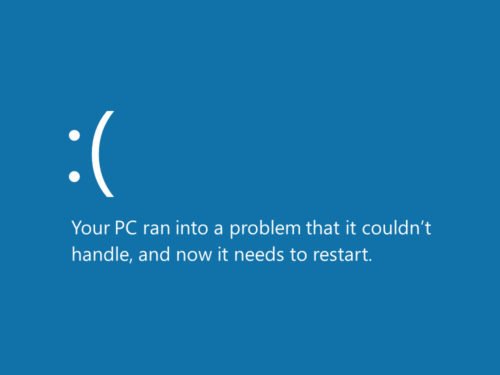
Bild-Quelle: Microsoft

09.12.2015 | Android
Viele Nutzer kennen das Problem: Mit der Zeit will das Android-Smartphone immer häufiger an den Strom-Anschluss, um seinen Akku wieder aufzuladen. Wen das stört, der kann sich mit diesen Tipps aushelfen.
Lösung 1: Handy neu starten
Wird der Akku des Handys nicht aufgeladen, obwohl es angeschlossen ist, könnte das Betriebssystem Schuld sein. In diesem Fall sollte man das Gerät einfach neu starten. Dazu werden meist die Einschalt- und Lautstärke-Tasten gedrückt gehalten, bis das Smartphone aus ist. Dann wieder einschalten und nachsehen, ob es jetzt geladen wird.
Lösung 2: Per Netzstecker laden
Lädt man das Handy normalerweise per USB-Kabel am Notebook auf, könnte die Verwendung eines Steckdosen-Adapters weiterhelfen. Denn unterschiedliche Ladegeräte haben unterschiedliche Stromstärke, und davon hängt ab, wie schnell der Akku wieder voll ist.

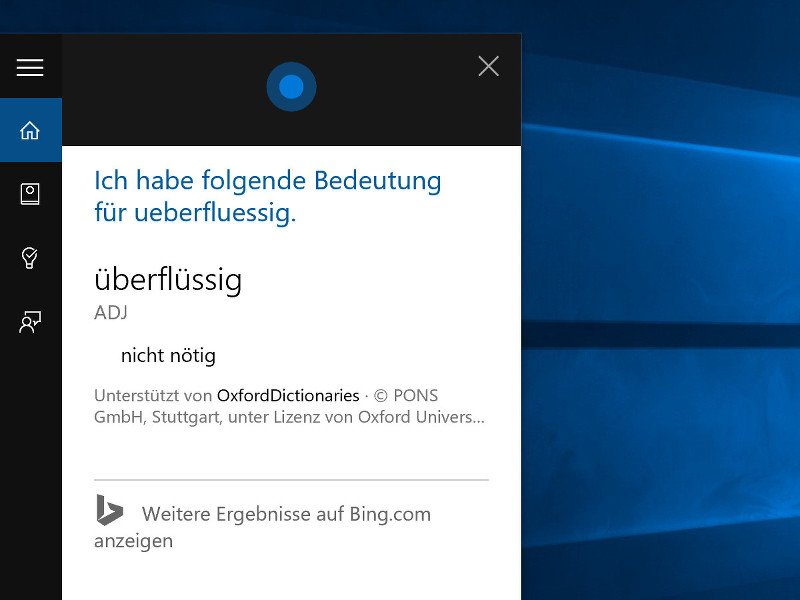
14.09.2015 | Windows
Persönliche Assistenten werden immer mehr Teil unseres Lebens – und sind in zahlreichen Betriebssystemen eingebaut, meist mobil. Wer auf der Suche nach der Bedeutung eines Begriffs oder Wortes ist, fragt in Windows 10 einfach Cortana.
Das geht wie folgt:
- Als Erstes Cortana aktivieren, etwa per Druck auf [Win]+[C] oder Klick auf das Suchfeld in der Taskleiste.
- Jetzt fragen: „Was bedeutet <Begriff einfügen>?“
- Nach einem Augenblick hat Cortana die Bedeutung des Ausdrucks nachgeschlagen und erklärt ihn.
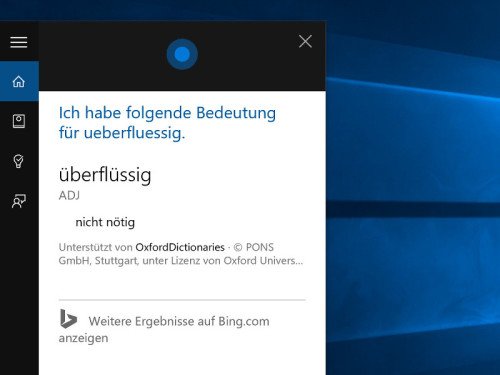
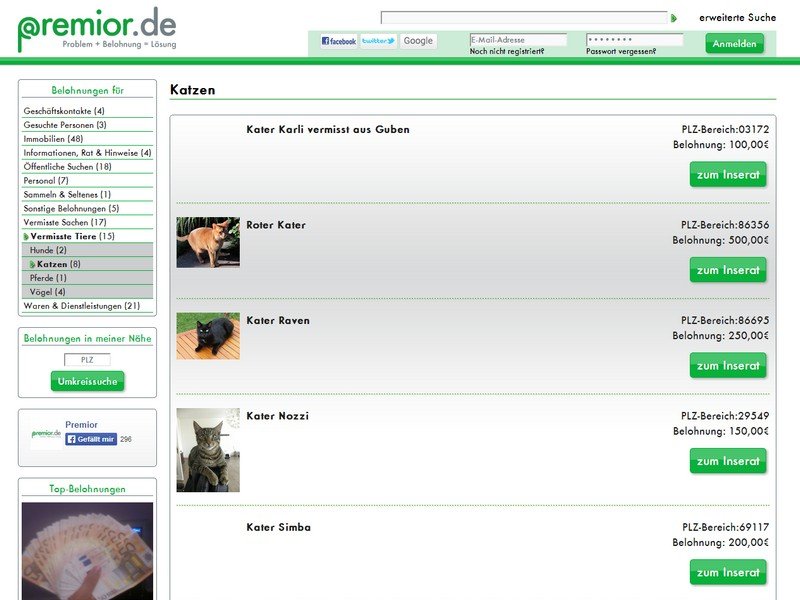
03.02.2014 | Tipps
Schlüsselbund verloren? Klavierlehrer gesucht? Hund entlaufen? Zur Lösung des Problems fragen Betroffene in der Nachbarschaft herum, kleben Flugblätter an Laternenmasten oder geben in besonders schwerwiegenden Fällen auch schon mal eine Anzeige in der Zeitung auf. Doch jetzt gibt es auch einen digitalen Laternenmast: Suchanzeigen im Web.
Der Online-Dienst Premior aus Essen möchte Nutzern bei solchen Suchen helfen. Gegen eine Gebühr von einem Euro stellt man ein Inserat auf premior.de ein und bittet die übrigen Anwender um sachdienliche Hinweise. Damit die anderen auch reagieren, lobt man als Anreiz eine Belohnung aus. Wer einen Hinweis gibt, den der Initiator einer Anfrage annimmt, streicht die Belohnung abzüglich einer Provision von zehn Prozent ein.
So gibt es auf premior.de Nutzer, die nach einer neuen Wohnung suchen und ihrem Glück mit einer Belohnung auf die Sprünge helfen möchten. Andere wiederum benötigen einen Tipp für einen guten Handwerker oder einen neuen Mitarbeiter. Selbst die Polizei bittet über die Plattform um Hinweise, die zur Aufklärung von Straftaten dienen können.
Wie beim guten alten Flugblatt sollten natürlich möglichst viele Menschen ein Inserat lesen. Wie viele Menschen als Hinweisgeber aktiv sind, kann man nicht sagen. Da derzeit aber lediglich knapp 150 Anzeigen offen stehen, scheint der Betrieb auf der Webseite insgesamt eher übersichtlich zu sein.
Zudem gilt bei entlaufenen Haustieren und verlorenen Gegenständen, dass vor allem die Nachbarschaft davon erfahren sollte. Ob das mit premior.de besser funktioniert als mit einem Zettel am Laternenmast, darf bezweifelt werden. Für alle anderen Anliegen kann der Web-Service eine gute Anlaufstelle sein, zumal die Gebühren für ein Inserat sehr niedrig sind.
www.premior.de
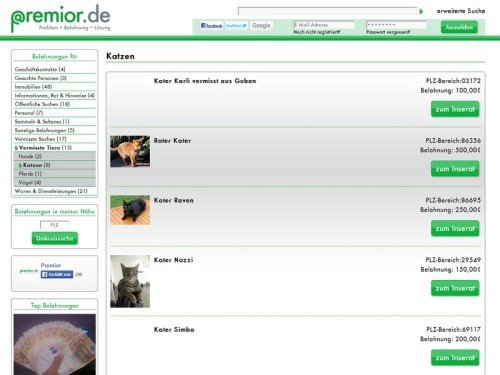
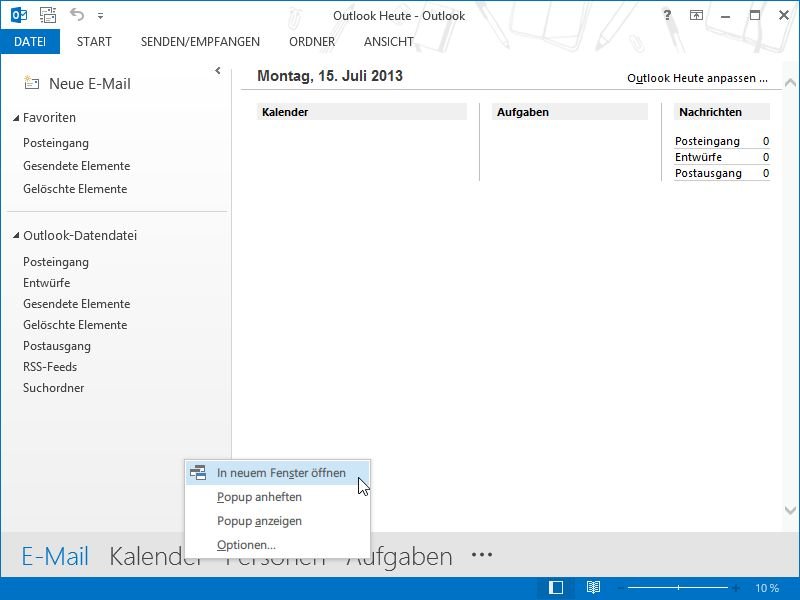
16.07.2013 | Office
Sie nutzen in Microsoft Outlook nicht nur die E-Mail-Funktion, sondern auch Kalender, Kontakte oder Notizen? Unpraktisch, wenn Sie dann im Hauptfenster immer zwischen den einzelnen Programm-Teilen hin und her schalten müssen. Eine Lösung muss her. (mehr …)
04.07.2012 | Linux
Sie betreiben einen eigenen Linux-Server, aber der reagiert in den letzten Tagen nur sehr träge? Loggen Sie sich doch einmal auf die Konsole ein und geben Sie den Befehl top ein. Die CPU ist ausgelastet? Das könnte an der Schaltsekunde liegen.
Denn am 1. Juli 2012 wurde in die Weltzeit eine Sekunde eingefügt, um sie wieder mit der Erd-Drehung abzugleichen. Damit haben, so hat man erst im Nachhinein festgestellt, einige Server Probleme. Unter anderem solche, die Java nutzen.
Die Lösung? Am einfachsten ist es, den Server neu zu starten. Dazu geben Sie in die Konsole den Befehl shutdown -fr now ein.
Sollte das nicht gehen, versuchen Sie Folgendes:
/etc/init.d/ntp stop (beendet den NTP-Daemon)
date –set 12:34 (tragen Sie die aktuelle Uhrzeit ein)
/etc/init.d/ntp start (startet den NTP-Daemon wieder)
Daraufhin sollte sich die CPU-Auslastung normalisieren. Vorausgesetzt, sie wurde durch die Schaltsekunde verursacht.
29.03.2011 | Tipps
Wer Office 2003, 2007 oder 2010 wieder loswerden möchte, muss normalerweise nur in der Systemsteuerung im Bereich „Programme“ die Deinstallation starten. Allerdings klappt das nicht immer reibungslos. Mitunter bleibt das Deinstallationsprogramme hängen oder produziert nur Fehlermeldung. In solchen Fällen helfen die Fix-it-Lösungen von Microsoft.
Für hartnäckige Deinstallationsprobleme stellt Microsoft auf der Webseite https://support.microsoft.com/kb/290301/de Fix-It-Tools zur Verfügung. Damit lassen sich Office 2003, 2007 und 2010 garantiert restlos entfernen. Einfach auf der Webseite nach unten scrollen und auf die jeweilige Fix-it-Schaltfläche bzw. den Link „Problem beheben“ klicken. Die heruntergeladene Datei ausführen und die Schritte des Fix-it-Deinstallationsassistenten befolgen.
20.07.2010 | Tipps
Einige Windows-Probleme sind hartnäckig: Mitunter erscheint nach dem Start die Fehlermeldung „lsass.exe nicht gefunden“. Nach einem Klick auf OK fährt der Rechner herunter und startet neu. Selbst der abgesicherte Modus scheitert. Mit folgenden Schritten lässt sich das Problem lösen.
Den Rechner einschalten. Bevor der Windows-Bildschirm erscheint, die Taste [F8] drücken. Im Notfallmenü den Eintrag „Letzte als funktionierend bekannte Konfiguration“ markieren und mit [Enter] bestätigen.
Sollte das Startproblem danach weiter bestehen, mit der Notfall-CD eines Virenscanners den Rechner starten und auf Viren prüfen. Wird der Scanner fündig, die Schädlinge vernichten lassen und den Rechner neu starten.
Sollte auch das nicht helfen, bleibt die XP-Reparaturinstallation. Hierzu den Rechner mit eingelegter Original-XP-CD starten. Die Windows-Installation starten und als Installationsziel die Festplatte bzw. Partition wählen, auf der das beschädigte Windows installiert ist. Jetzt erkennt das Installationsprogramm, dass sich dort bereits ein Windows-Betriebssystem befindet und bietet die Möglichkeit, die bestehende Installation zu reparieren. Durch Drücken der [R]-Taste macht sich der Rechner an die Arbeit und stellt unter anderem die defekte „lsass.exe“-Datei wieder her. Nach erfolgreicher Reparaturinstallation mehrfach das Windows-Update ausführen, damit alle Sicherheitsupdates und Patches nachinstalliert werden.